Ben je web-nieuwsgierig en wil je een kijkje nemen in de broncode van een website op internet? Als dat zo is, bent u niet de enige. Een van de meest voorkomende lezersvragen die we zien, is hoe HTML-broncodes van ELKE webpagina op een iPhone (of een ander iDevice-iPad of iPod Touch.) Gelukkig hebben we een oplossing dankzij ontwikkelaar Rob Vlammend! Dit artikel beschrijft de stappen die nodig zijn om de broncode (HTML, CSS, JavaScript, enz.) te bekijken voor elke webpagina op uw iDevices, inclusief iPad, iPhone of iPod touch. En het beste van alles, geen app nodig!
Inhoud
- gerelateerde berichten
-
Hoe HTML-broncodes op iDevices te bekijken
- 8 eenvoudige stappen om HTML-broncodes te bekijken
- Eindresultaten om HTML-broncodes te bekijken
-
En natuurlijk is daar een app voor!
- Gerelateerde berichten:
- Hoe HTML-broncode in Safari te bekijken
Hoe HTML-broncodes op iDevices te bekijken
8 eenvoudige stappen om HTML-broncodes te bekijken
- Tik op Safari (iPhone, iPod of iPad), als deze nog niet is geopend, en bezoek deze pagina. Deze methode werkt ook voor Chrome
- Selecteer de Delen-knop (ook bekend als de Actieknop):
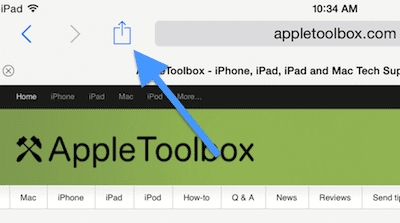
- Tik Bladwijzer:
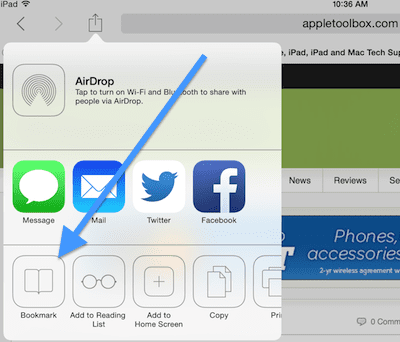
- Kies de Naam veld en druk op het X-pictogram om het te wissen en noem het "Paginabron weergeven" en tik vervolgens op "Opslaan".
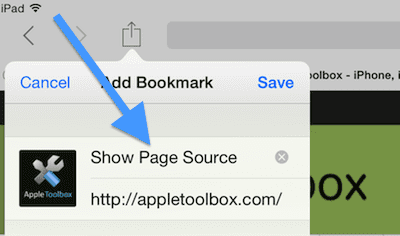
- nutsvoorzieningen bezoek deze pagina en selecteer alles en kopieer de javascript-code: (code tegoed: Rob Flaherty)
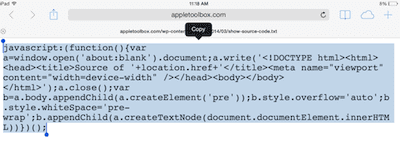
- Bevestig dat de code die u kopieert van Rob's site er hetzelfde uitziet (maar kopieer van deze pagina NIET van onderaf):
- javascript:(function(){var a=window.open('about: blank').document; a.schrijf(‘
Bron van '+locatie.href+' ');a.close();var b=a.body.appendChild (a.createElement('pre'));b.style.overflow='auto';b.style.whiteSpace='pre-wrap'; b.appendChild (a.createTextNode (document.documentElement.innerHTML))})();
- javascript:(function(){var a=window.open('about: blank').document; a.schrijf(‘
- Druk op Bladwijzers icoon en tik op Bewerking:
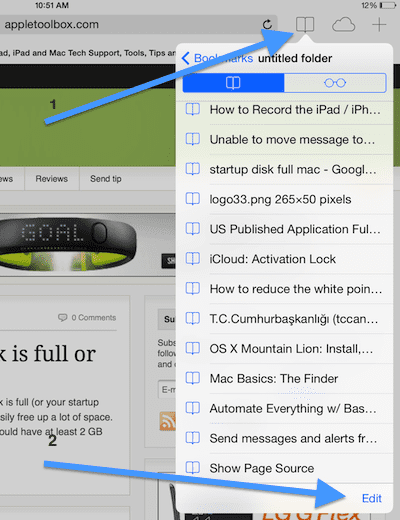
- Selecteer de bladwijzer "Paginabron weergeven" die u zojuist in stap #4 hebt gemaakt:
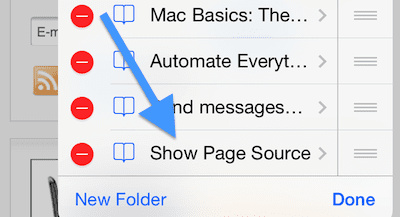
- Tik op het adresveld en druk op het X-pictogram om het te wissen, plak vervolgens de javascript-code die u in stap # 5 hebt gekopieerd; tik vervolgens op Gereed
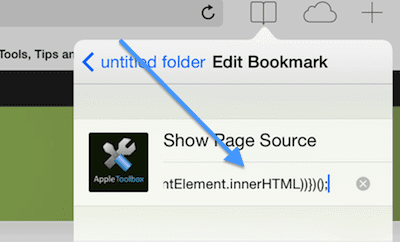
Dat is het! Nu kunt u naar elke webpagina gaan met behulp van mobiele Safari (en Chrome) op uw iDevice (iPhone, iPod of iPad), tikt u op de Bladwijzers tik vervolgens op de bladwijzer Paginabron weergeven en er wordt een nieuw venster geopend met de broncode van de webpagina. Geweldig en gemakkelijk!
Eindresultaten om HTML-broncodes te bekijken
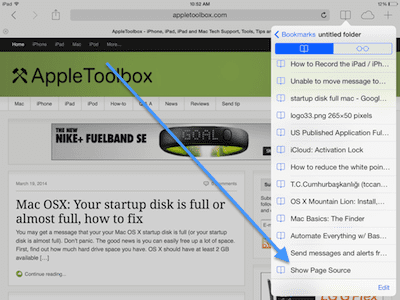
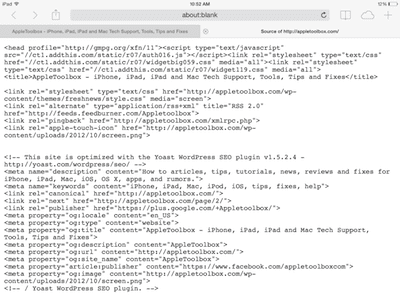
En natuurlijk is daar een app voor!
Als je niet van het idee houdt om een heleboel handmatige stappen te doorlopen, biedt de App Store een paar apps die het werk voor je doen! Zoek naar apps van derden zoals View Source, Source for Webpage, Source Browser en vergelijkbare apps waarmee u HTML-broncode kunt bekijken. Met deze apps krijgt u toegang tot alle HTML-broncode, CSS en bij sommige apps alle Javascript van uw favoriete site. Sommige van deze apps bieden zelfs een Safari-extensie voor iOS-apparaten en bevatten ingebouwde syntaxisaccentuering en zoekfuncties! 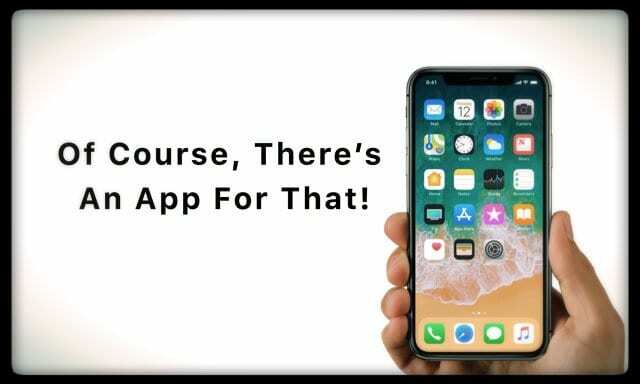
Met deze apps is het bekijken van de broncode een soepel proces in één stap. Voer gewoon een URL in en zie meteen de broncode erachter. Of gebruik de Safari-extensie van de app en surf op internet zoals u gewend bent. Als u vervolgens de bron voor uw huidige pagina wilt bekijken, hoeft u alleen maar op het actiepictogram te tikken en Bron weergeven te kiezen. U kunt de tekst gemakkelijk naar uw plakbord kopiëren voor gebruik in andere apps of zelfs als e-mail verzenden.

Sudz (SK) is geobsedeerd door technologie sinds de vroege komst van A/UX op Apple en is verantwoordelijk voor de redactionele leiding van AppleToolBox. Hij is gevestigd in Los Angeles, CA.
Sudz is gespecialiseerd in alles wat met macOS te maken heeft en heeft in de loop der jaren tientallen OS X- en macOS-ontwikkelingen beoordeeld.
In een vorig leven hielp Sudz Fortune 100-bedrijven met hun ambities op het gebied van technologie en zakelijke transformatie.